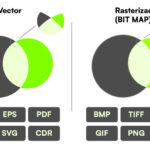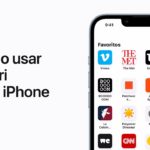Cómo guardar archivos PDF en el iPhone
El formato PDF se ha vuelto bastante dominante en los últimos dos años. Aún no ha blanqueado los otros formatos pero es probable que los reemplace a todos muy pronto. La mayoría de los tratos profesionales se harían en formato PDF. Por esa misma razón, los usuarios de iPhone que usan su teléfono con fines profesionales deben saber cómo descargar un archivo PDF en su iPhone.
Guardando el PDF de un sitio web:
1. Inicia el navegador Safari en tu iPhone.
2. Ahora abra el archivo PDF que desea ver o guardar.
3. En el navegador Safari, podrás localizar la opción Compartir en la parte inferior de tu pantalla. el icono es como una flecha puntiaguda en un cuadro cuadrado. Toca en él.
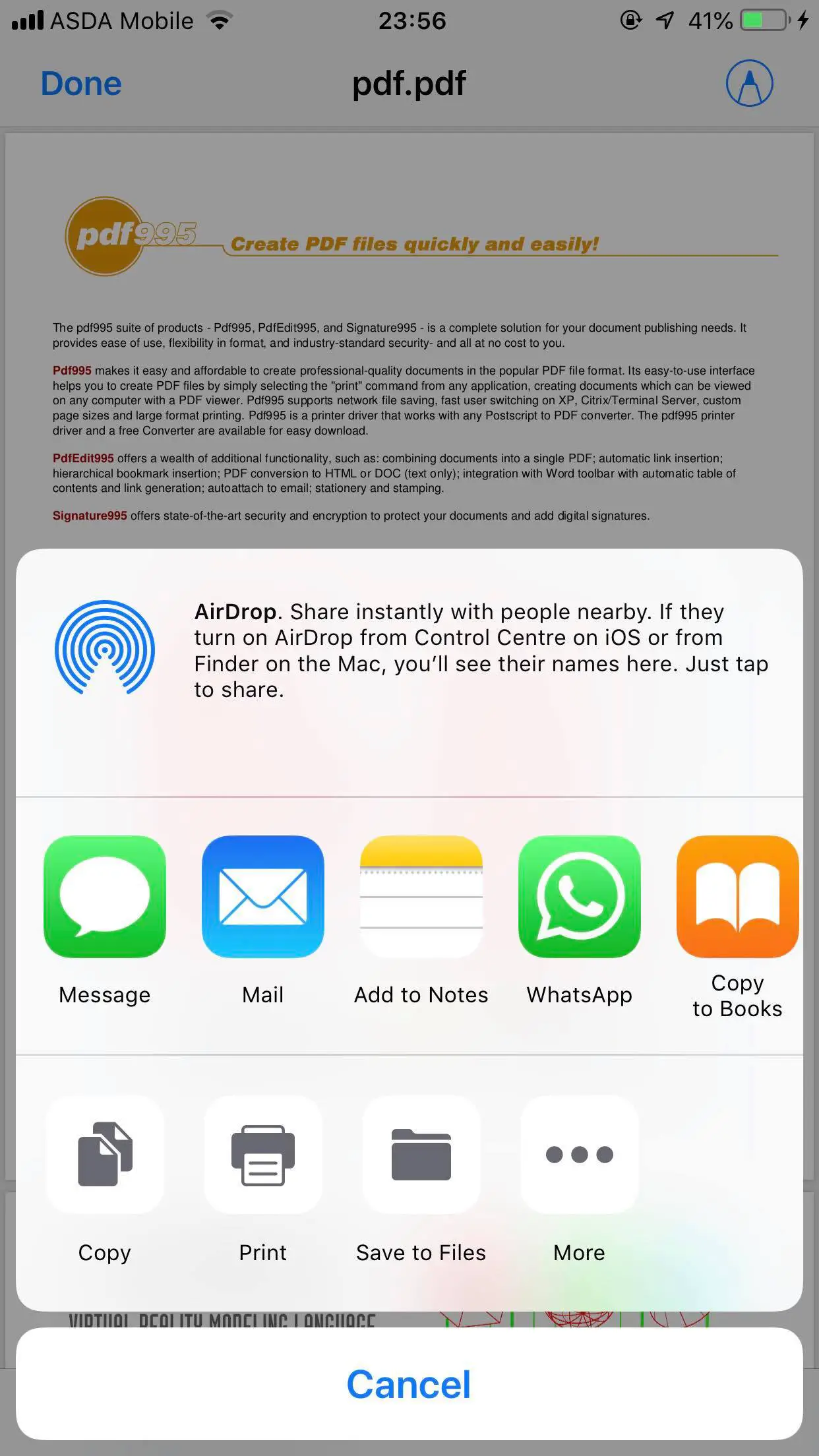
4. Ahora, un menú emergente aparecerá en la pantalla. En esta barra de menú, podrás ver muchas opciones diferentes. Para el archivo PDF a guardar, verás opciones como Guardar en archivos, Copiar en la unidad, Copiar en libros , etc.
5. Ahora, si sólo quieres guardar el archivo PDF en tu iPhone (puedes copiarlo más tarde a cualquier otra aplicación/característica), simplemente toca la opción Save to Files . Si deseas copiarlo a Drive entonces toca la opción Copy to Drive . Si tu PDF es un libro entonces puedes abrirlo instantáneamente como un libro tocando la opción Copy to Book .
6. Una vez que haya seleccionado el destino de su archivo, simplemente siga las instrucciones en pantalla. Puede que le pida que elija una carpeta dentro del destino. Una vez seleccionado, toca la opción Añadir en la parte superior derecha de la pantalla.
Si no ves la opción Compartir en tu navegador Safari, puedes desplazarte a la parte superior del PDF para mostrar el menú. Además, si la página web que quieres guardar como archivo PDF no es ya un archivo PDF, puedes convertirla en PDF directamente en Safari. Sólo tienes que tocar el botón Compartir en Safari y luego tocar la opción Crear PDF. Una vez convertido, guarda el archivo PDF mediante un proceso similar al mencionado anteriormente.